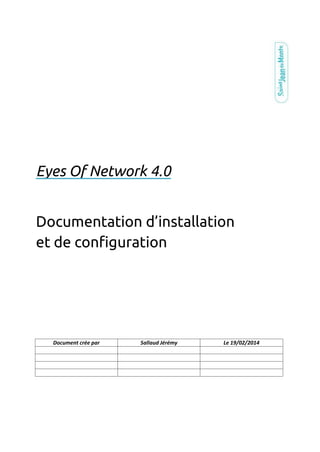
Configuration eon4
- 1. Document crée par Sallaud Jérémy Le 19/02/2014 Eyes Of Network 4.0 Documentation d’installation et de configuration
- 2. Sallaud Jérémy Eyes of Network 4.0 19/02/2014 Page 2 Sommaire Système Informations ....................................................................................................................................... 4 Synthèse des logiciels intégrés........................................................................................................................... 4 Configuration système ...................................................................................................................................... 5 1. Localisation des logiciels :....................................................................................................................... 5 2. Mise à jour et installation via les dépôts : .............................................................................................. 5 3. Accès à la base de donnée :.................................................................................................................... 5 Supervision avec EON 4.0................................................................................................................................... 7 1. Configuration initiale de Eyes of Network : ............................................................................................ 7 o Accès Administration Web : ............................................................................................................... 7 o Configurer le SNMP : .......................................................................................................................... 7 2. Configuration de Nagios : ....................................................................................................................... 8 o Configuration des contacts :............................................................................................................... 8 o Ajouter un groupe d’équipement (’host groups’’) : ........................................................................... 9 o Création d’un modèle (’’Template’’) : ................................................................................................ 9 o Personnalisation du Template : ........................................................................................................ 10 o Ajouter un icone au Template : ........................................................................................................ 10 o Personnalisation des notifications du Template :............................................................................. 10 o Affecter un groupe à un Template (‘’ Group Membership’’) :.......................................................... 11 o Création, modification et personnalisation d’un service pour Template & équipements : .............. 12 o Création d’une commande personnalisé dans Nagios :.................................................................... 15 o Ajouter un équipement (‘’Host’’ ): ................................................................................................... 16 o Création d’un service personnalisé sur un équipement : ................................................................. 17 3. Utilisation de Eyes Of Network :........................................................................................................... 17 o Accéder aux différentes options de disponibilité : ........................................................................... 17 o Le Tableau de Bord : ......................................................................................................................... 18 o Panorama : ....................................................................................................................................... 18 o Nagvis : ............................................................................................................................................. 19 o Visualiser les logs de Eyes Of Network (‘’évenements résolus’’):..................................................... 21 o Visualiser les logs d’erreurs SNMP Eyes Of Network (‘’évenements actifs’’) : ................................ 21 4. Configuration de CACTI :....................................................................................................................... 22
- 3. Sallaud Jérémy Eyes of Network 4.0 19/02/2014 Page 3 o Ajouter un équipement : .................................................................................................................. 22 o Créer des graphiques :...................................................................................................................... 23 o Assigner des graphiques à un équipement de Eyes of Network : .................................................... 23 Problèmes rencontrés ...................................................................................................................................... 24 1. Installation logiciel :.............................................................................................................................. 24 2. Cacti – Base de données HS :................................................................................................................ 24 3. Mise à jour OCS : .................................................................................................................................. 24
- 4. Sallaud Jérémy Eyes of Network 4.0 19/02/2014 Page 4 Système Informations CentOS 6.4 (Certaines Sources modifiées en 6.5 pour les mises à jours) Apache 2.2.15 MySQL 5.1.71 PhpMyAdmin 4.1.6 Synthèse des logiciels intégrés Logiciel Usage Version Date de mise à jour Cacti Graph’ trafique réseau 0.8.8a 29/01/2014 Eonweb Interface Web EON 4.0 29/01/2014 Ged Gestion de documents électroniques 1.5 29/01/2014 Lilac Améliorat° supervision 2.4 29/01/2014 Nagios Outil de supervision 3.5 29/01/2014 Nagiosbp Plugin Nagios 0.9.6 29/01/2014 Nagvis Plugin Nagios (Carte) 1.7.9 29/01/2014 Ndoutils Plugin Nagios 1.5 29/01/2014 Notifier Outils d’alerte Mail 1.4 29/01/2014 Ntop Plugin analyse trafique 5.0.1 29/01/2014 OCSNG-Server Outil d’inventoring 2.1 10/02/2014 Pnp4nagios Plugin Nagios (Graph’) 0.6.21 29/01/2014 Thruk Dépendance de Nagios 1.72 29/01/2014 Glpi Gestion de Parc 0.84.5 28/02/2014
- 5. Sallaud Jérémy Eyes of Network 4.0 19/02/2014 Page 5 Configuration système 1. Localisation des logiciels : o Par défaut, tout est situé dans /srv/eyesofnetwork/ Pour accéder à l’interface web d’une application, n’oubliez pas de créer un alias dans le dossier : /etc/httpd/conf.d/ Voici un exemple de fichier alias pour accéder à la « base imprimante » via votre navigateur : 2. Mise à jour et installation via les dépôts : o Par défaut, on ne peut pas effectuer les installations et les mises à jour via la commande « Yum [instructions] ». Pour y remédier, effectuer les modifications suivantes : 3. Accès aux différentes bases de données : - Identifiant : root - Mot de passe : root66 [root@SRVEYES-01 /]# yum update --releasever 6.5 # ----- Exemple de fichier Alias pour la base Imprimante Alias IMPRIMANTES/ « /srv/eyesofnetwork/IMPRIMANTES »
- 6. Sallaud Jérémy Eyes of Network 4.0 19/02/2014 Page 6 o Si vous ne parvenez toujours pas à effectuer les mises à jour, vous pouvez modifier le fichier suivant : /etc/yum.repos.d/CentOS-Vault.repo #-------- Fichier modifié pour obtenir les dépôts de la version 6.5 [C6.5-base] name=CentOS-6.5 - Base baseurl=http://vault.centos.org/6.5/os/$basearch/ gpgcheck=1 gpgkey=file:///etc/pki/rpm-gpg/RPM-GPG-KEY-CentOS-6 enabled=0 [C6.5-updates] name=CentOS-6.5 - Updates baseurl=http://vault.centos.org/6.5/updates/$basearch/ gpgcheck=1 gpgkey=file:///etc/pki/rpm-gpg/RPM-GPG-KEY-CentOS-6 enabled=0 [C6.5-extras] name=CentOS-6.5 - Extras baseurl=http://vault.centos.org/6.5/extras/$basearch/ gpgcheck=1 gpgkey=file:///etc/pki/rpm-gpg/RPM-GPG-KEY-CentOS-6 enabled=0 [C6.5-contrib] name=CentOS-6.5 - Contrib baseurl=http://vault.centos.org/6.5/contrib/$basearch/ gpgcheck=1 gpgkey=file:///etc/pki/rpm-gpg/RPM-GPG-KEY-CentOS-6 enabled=0 [C6.5-centosplus] name=CentOS-6.5 - CentOSPlus baseurl=http://vault.centos.org/6.5/centosplus/$basearch/ gpgcheck=1 gpgkey=file:///etc/pki/rpm-gpg/RPM-GPG-KEY-CentOS-6 enabled=0
- 7. Sallaud Jérémy Eyes of Network 4.0 19/02/2014 Page 7 Supervision avec EON 4.0 1. Configuration initiale de Eyes of Network : o Accès Administration Web : L’interface Web est accessible via l’adresse IP du serveur EON (ici 192.168.0.245) : - Identifiant : admin - Mot de passe : Pwsio2014 o Configurer le SNMP : Modifier également la valeur de la variable ‘’$USER2’’ via l’interface web ‘’Administration / nagios / configuration / Nagios ressources’’ afin d’indiquer à Nagios que la communauté utilisée sera bien ‘’public’’ dans notre cas. Utilisé le lien ‘’processus’’ pour redémarrer manuellement les différents services comme le SNMP, Ged ou le service nagios. Chacune des modifications que vous allez faire doit être exportées dans la configuration de nagios. Pour faire cela, allez dans Administration / nagios / configuration et cliquez sur l’onglet : ‘’Tools’’ puis sur le lien ‘’Exporter’’ et enfin cliquez sur ‘’Restart’’. Un message vert doit apparaitre, dans le cas contraire, votre configuration présente des défauts. N°1 : Modifier la communauté SNMP par ‘’public’’ N° 2: Modifier la communauté SNMP Trapd par ‘’public’’ N°3 : Tester le SNMP via le lien ‘’snmpwalk’’
- 8. Sallaud Jérémy Eyes of Network 4.0 19/02/2014 Page 8 2. Configuration de Nagios : o Configuration des contacts : Vérifiez bien que les contacts que vous créez appartiennent à un groupe de contact. Dans le cas contraire, nagios n’acceptera pas la configuration et ne redémarrera pas ! Pour plus de simplicité, vous pouvez dupliquer le contact ‘’admin‘’ et le modifier selon votre convenance. Par défaut il appartiendra au groupe de contact ‘’admins de Eyes of Network’’
- 9. Sallaud Jérémy Eyes of Network 4.0 19/02/2014 Page 9 o Ajouter un groupe d’équipement (’host groups’’) : Cliquez sur le lien ci-contre : o Création d’un modèle (’’Template’’) : Cliquez sur le lien ci-contre : On définit notre Template
- 10. Sallaud Jérémy Eyes of Network 4.0 19/02/2014 Page 10 o Personnalisation du Template : o Ajouter un icône au Template : Ici, vous pourrez modifier l’icône par défaut du Template. Cet icône sera attribué à l’ensemble des équipements appartenant à ce Template. o Personnalisation des notifications du Template : Ces modifications s’appliqueront à l’ensemble du Template et donc à l’ensemble des services que vous superviserez. Si vous souhaitez personnaliser vos notifications en fonction du service (conseillé), je vous propose de lire la page suivante.
- 11. Sallaud Jérémy Eyes of Network 4.0 19/02/2014 Page 11 o Affecter un groupe à un Template (‘’ Group Membership’’) : L’affectation d’un groupe permettra de vous aider à effectuer vos différentes recherches dans la liste des équipements & services.
- 12. Sallaud Jérémy Eyes of Network 4.0 19/02/2014 Page 12 o Création, modification et personnalisation d’un service pour Template & équipements : Pour choisir la commande à effectuer pour le check vous devez au préalable cocher la CheckBox ci-contre :
- 13. Sallaud Jérémy Eyes of Network 4.0 19/02/2014 Page 13 Une fois créé, vous arrivez sur la page permettant de personnaliser le service créé. Personnalisation des check : Définition des principales options : Check Command : commande utilisée pour faire cette vérification. Ici, la commande "snmp_cpu" est utilisée pour déterminer la charge CPU de l’hôte. Typiquement, cette commande lance une requête SNMP vers l'hôte pour connaître son état. La commande retourne un état en % et vous alertera si les seuils Warning & Critical sont atteints. Maximum Check Attempts : nombre maximum de vérifications à effectuer avant de signaler un équipement comme éteint ou en erreur. Check Interval : nombre de minutes entre deux vérifications. Ici, l'équipement est interrogé toutes les 4 mn. Active checks : cette directive définit si les contrôles actifs (les contrôles planifiés ou ceux à la demande) sont activés pour cet hôte. Passive checks : permet ou interdit à Nagios de modifier l'état des équipements en fonction des traps SNMP qu'il reçoit.
- 14. Sallaud Jérémy Eyes of Network 4.0 19/02/2014 Page 14 Personnalisation des notifications : Définition des principales options : Notification Interval : nombre de minutes entre les notifications concernant un équipement. Ici, avec 0, une seule notification d'avertissement est envoyée pour l'évènement en cours. Notification On : un mail est envoyé suivant l’état de l'hôte. Ici, nous avons Warning, Unknow, Critical etc… Personnalisation des infos complémentaires : (‘’Extended Information’’): Personnaliser les seuils d’alerte (‘’Check Command Parameters’’) : Pour choisir le logo à afficher pour le check vous devez au préalable cocher la CheckBox ci- contre :
- 15. Sallaud Jérémy Eyes of Network 4.0 19/02/2014 Page 15 o Création d’une commande personnalisé dans Nagios : Retournez à la page de configuration générale : Administration / Nagios / Configuration Cliquez sur la partie ci-contre : Vous pouvez modifier, dupliquer, supprimer ou créer une commande. Ici nous allons en créer une pour un service spécifique à une baie Netapp : Check_DiskUsed Détail de la commande : $USER1$ : Cette variable désigne le chemin où sont stocké les scripts permettant d’effectuer des check. Check_netapp2 : Nom du script à exécuter -H $HOSTADDRESS$ : permet de cibler un équipement en fonction de son IP -v $ARG1$ : précise le nom du volume à analyser & superviser -C public : Indique le nom de la communauté utilisée -w 80 –c 90 : Ce sont les seuils de Warning & Critical La commande doit maintenant être présente dans la liste, vous pouvez alors l’attribuer lors de la création d’un service. Vous pouvez télécharger les plugins (checks) dont vous avez besoin sur le site : http://exchange.nagios.org/
- 16. Sallaud Jérémy Eyes of Network 4.0 19/02/2014 Page 16 o Ajouter un équipement (‘’Host’’ ): Pour ajouter un équipement, cliquez sur le lien ‘’Network’’ ou utilisé le panneau latéral gauche : ‘’Administration / Nagios / Equipements’’ Puis cliquez sur le lien ci-contre :
- 17. Sallaud Jérémy Eyes of Network 4.0 19/02/2014 Page 17 o Création d’un service personnalisé sur un équipement : Par défaut, quand on attribue un Template à un équipement, ce dernier dépendra du Template. Cela signifie que les notifications, icones, services et autre paramètres dépendront du Template. Si on souhaite les modifier, il faudra alors directement modifier le Template. On peut ajouter un service personnalisé à un équipement qui dispose déjà d’un Template. Pour cela, aller dans : Administration / Nagios / Configuration / network Sélectionner l’équipement à modifier. Dirigez-vous dans l’onglet : ‘’Services’’ Enfin, cliquez sur le lien ‘’Create a new service for this Host’’ Pour finir, créer votre service (voir page 12 de ce document) 3. Utilisation de Eyes Of Network : o Accéder aux différentes options de disponibilité : o
- 18. Sallaud Jérémy Eyes of Network 4.0 19/02/2014 Page 18 o Le Tableau de Bord : o Panorama : Permet de créer des vues personnalisées pour une visualisation rapides des évènements.
- 19. Sallaud Jérémy Eyes of Network 4.0 19/02/2014 Page 19 o Nagvis : Ajouter un utilisateur Nagvis : Outils de cartographie. Vous pouvez concevoir vos cartes et les importer dans cet outil. Si vous créer un utilisateur dans Eyes Of Network, pensez à bien lui attribuer les droits (Utilisateur ou Administrateur) dans Nagvis : Menu Personnel / Gérer les utilisateurs : Ajouter une carte Nagvis : Pour ajouter une carte nagvis, vous devez dans un premier temps ajouter un ‘’fond de carte’’. On importe ensuite notre fond de carte. Cela peut être un document fait sur visio ou autre outils… Le fond de carte doit être obligatoirement au format JPG ou PNG
- 20. Sallaud Jérémy Eyes of Network 4.0 19/02/2014 Page 20 Lorsque le fond de carte est importé, vous pouvez alors créer votre carte : Modifier une carte Nagvis : Saisissez alors un nom de carte. La taille des icônes (pictogrammes de couleur en fonction de l’état de l’équipement) Le fond de carte précédemment importé. Pour modifier une carte, aller dans le menu d’édition, cliquer sur le type de pictogramme a insérer (Icone, ligne, objet) et cliquez ensuite sur le type de d’information à superviser (Hote, service etc…)
- 21. Sallaud Jérémy Eyes of Network 4.0 19/02/2014 Page 21 o Visualiser les logs de Eyes Of Network (‘’évenements résolus’’): Ce tableau vous permet de voir tout ce qui ce passe en temps réels o Visualiser les logs d’erreurs SNMP Eyes Of Network (‘’évenements actifs’’) : Ce Tableau vous indique les différentes erreurs au niveau SNMP Vous devez maintenant choisir quel équipement doit être supervisé. Pour finir, cliquez sur sauvegarder et patientez 2 secondes. Un pictogramme doit apparaitre sur la carte. Ce dernier changera de couleur en foncion de l’état de l’équipement. Pour déplacer le pictogramme, vous devez avant tout le débloquer et faisant un clic doit. Une fois qu’il est à la bonne place, vous pouvez le bloquer.
- 22. Sallaud Jérémy Eyes of Network 4.0 19/02/2014 Page 22 4. Configuration de CACTI : o Ajouter un équipement : Cliquez sur le lien ‘’périphérique’’ pour vous diriger sur la page de gestion des équipements Cliquez sur le lien ‘’Add’’ pour créer un équipement. Et enfin, saisissez les informations relatives à votre équipement
- 23. Sallaud Jérémy Eyes of Network 4.0 19/02/2014 Page 23 o Créer des graphiques : Pour que les graphiques soient visibles dans l’interface graphique de cacti, vous devez retourner sur le lien ‘’périphériques’’ puis cliquez sur l’équipement désiré et l’insérer dans ‘’l’arbre de graph’’ o Assigner des graphiques à un équipement de Eyes of Network : Pour assigner un graphique, il suffit simplement de récupérer l’URL qui pointe sur l’équipement dans l’arbre de graph CACTI puis de l’insérer sur un équipement et/ou service Eyes Of Network, dans la partie ‘’Extended Information’’ puis dans ‘’Action URL’’. Une fois que l’équipement est créé, vous pouvez créer des graphs en cliquant le lien : ‘’Create Graphes for this Host’’ Choisissez les interfaces à superviser en cochant la checkbox. Puis sélectionner la valeur de l’échelle des graphs et cliquez sur ‘’Create‘’
- 24. Sallaud Jérémy Eyes of Network 4.0 19/02/2014 Page 24 Problèmes rencontrés Si vous effectuez un snapshot de la machine virtuelle, pensez à modifier et/ou désactiver les alertes WARNING avant d’effectuer le snapshot. 1. Installation logiciel : Dans le cas de l’installation d’un nouveau logiciel, vous pouvez installer ce dernier dans : ‘’srv/eyesofnetwork/’’ Une fois installé, n’oubliez pas de créer un fichier ‘’nomdulogiciel . conf’’ dans le dossier : ‘’/etc/httpd/conf.d/’’ (voir page 5) 2. Cacti – Base de données HS : Si Cacti ne graphe plus ou si les graphes affiche ‘’nan’’ vous pouvez réparer la base de donnée. C’est un problème récurrent de Cacti notamment quand on change l’unité de mesure des graphes. Pour y remédier, exécutez les commandes ci-dessous : 3. Mise à jour OCS : Lors d’une mise à jour, OCS peut écraser le fichier ‘’z-ocs-inventory-server.conf’’. Ce qui a pour effet de supprimer l’accès à la base de donnée. Pour y remédier, éditer ce fichier situé dans le dossier : ‘’/etc/httpd/conf.d/z-ocsinventory-server.conf/’’ [root@SRVEYES-01 /]# php /srv/eyesofnetwork/cli/repair-database.php [root@SRVEYES-01 /]# mysqlcheck –u –auto-repair –database cacti